在开发环境中运行
一、准备后端开发工具
下载IntelliJ IDEA
TIP
IntelliJ IDEA是java编程语言的集成开发环境。IntelliJ在业界被公认为最好的Java开发工具,尤其在智能代码助手、代码自动提示、重构、JavaEE支持、各类版本工具(git、svn等)、JUnit、CVS整合、代码分析、 创新的GUI设计等方面的功能。
在
file > open中打开下载好的项目文件根目录ruoyi-tdesign。或者使用Git拉取项目在
file > settings(Ctrl+Alt+S)打开设置,在设置中搜索Maven,设置maven的根目录或者直接使用绑定的maven,设置自定义的配置文件,推荐使用阿里云仓库
Maven官网(apache-maven-3.x-bin.zip):https://maven.apache.org/download.cgi
阿里云仓库配置xml<mirror> <id>aliyunmaven</id> <mirrorOf>*</mirrorOf> <name>阿里云公共仓库</name> <url>https://maven.aliyun.com/repository/public</url> </mirror>重新加载(刷新maven)后等待maven下载完成
使用快捷键
Ctrl+Alt+Shift+S打开项目结构,选择项目(Project)> SDK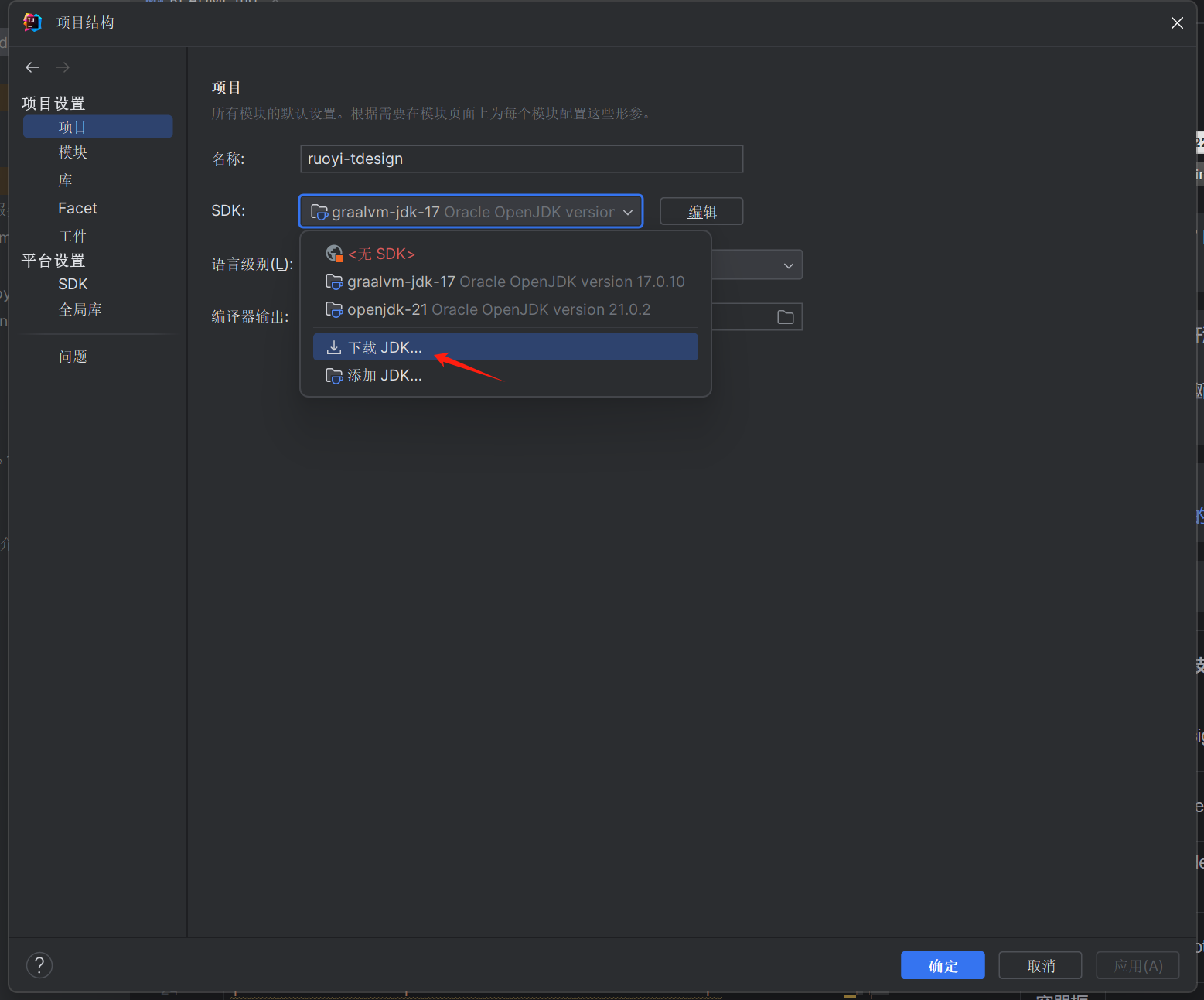 选择下载好的sdk,推荐使用openJdk或者graalvmJDK 8版本 此处选择的版本应该与根目录下的
选择下载好的sdk,推荐使用openJdk或者graalvmJDK 8版本 此处选择的版本应该与根目录下的 pom.xml > java.version中配置的版本一致
二、准备前端开发工具
安装WebStorm或者直接使用IntelliJ IDEA、或者安装Visual Studio Code。三选一即可
- WebStorm:https://www.jetbrains.com/webstorm/
- Visual Studio Code:https://code.visualstudio.com/
下载NodeJS
选择以下两种方式其中之一:- 多个Node版本管理(推荐):https://github.com/coreybutler/nvm-windows/releases
- NodeJS:https://nodejs.org/en
如果使用nvm管理多个node版本(可能需要管理员权限)。(可选)
安装完成之后,使用例如:nvm install 18.12.1的方式安装node- 安装nodejs:
nvm install xxx - 卸载nodejs:
nvm uninstall xxx - 使用指定版本的nodejs:
nvm use xxx - 安装的所有nodejs:
nvm list
- 安装nodejs:
安装nrm(可选)
shellnpm install -g nrm使用nrm管理仓库来源镜像
- 所有镜像:
nrm ls - 使用指定镜像:
nrm use npm
- 所有镜像:
使用WebStorm或IntelliJ IDEA或Visual Studio Code打开
hcp > hcp-ui。
在根路径下执行命令:shellyarn install
三、安装Mysql
- Mysql: https://dev.mysql.com/downloads/installer/
- 先导入nacos配置数据库
script/sql/hcp_config_1.0.sql - 导入项目根目录下的
script/sql/hcp_cloud_1.0.sql脚本
四、安装Redis
Redis-windows: https://github.com/tporadowski/redis/releases
双击redis-server启动服务
五、在开发模式下运行
以上环境准备完成后,我们就可以启动项目。
- 首先启动nacos注册中心 -数据库配置
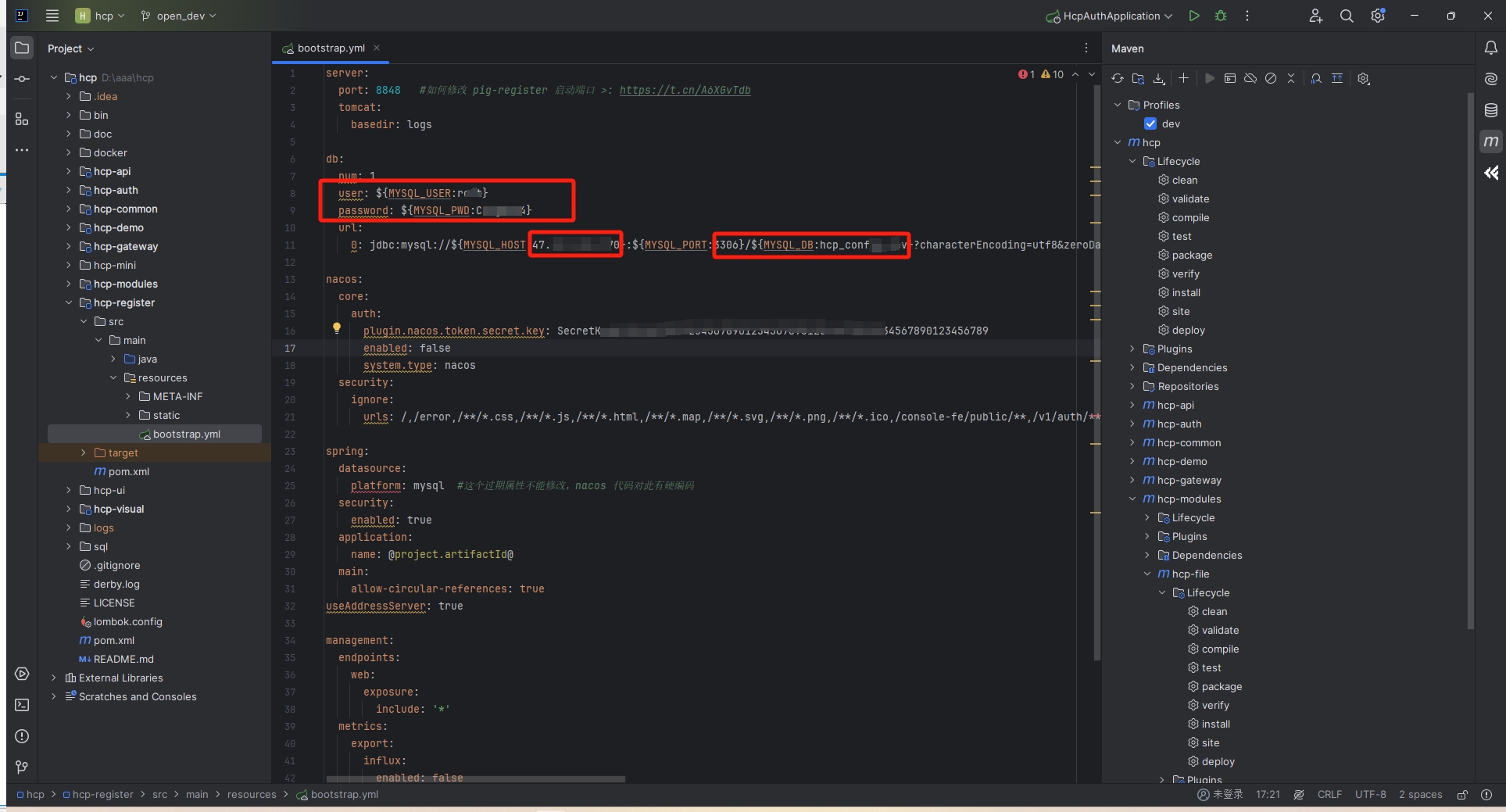
- 启动注册中心 hcp-registry,打开 http://localhost:8848/nacos 修改数据库,redis等配置项
- nacos配置文件列表
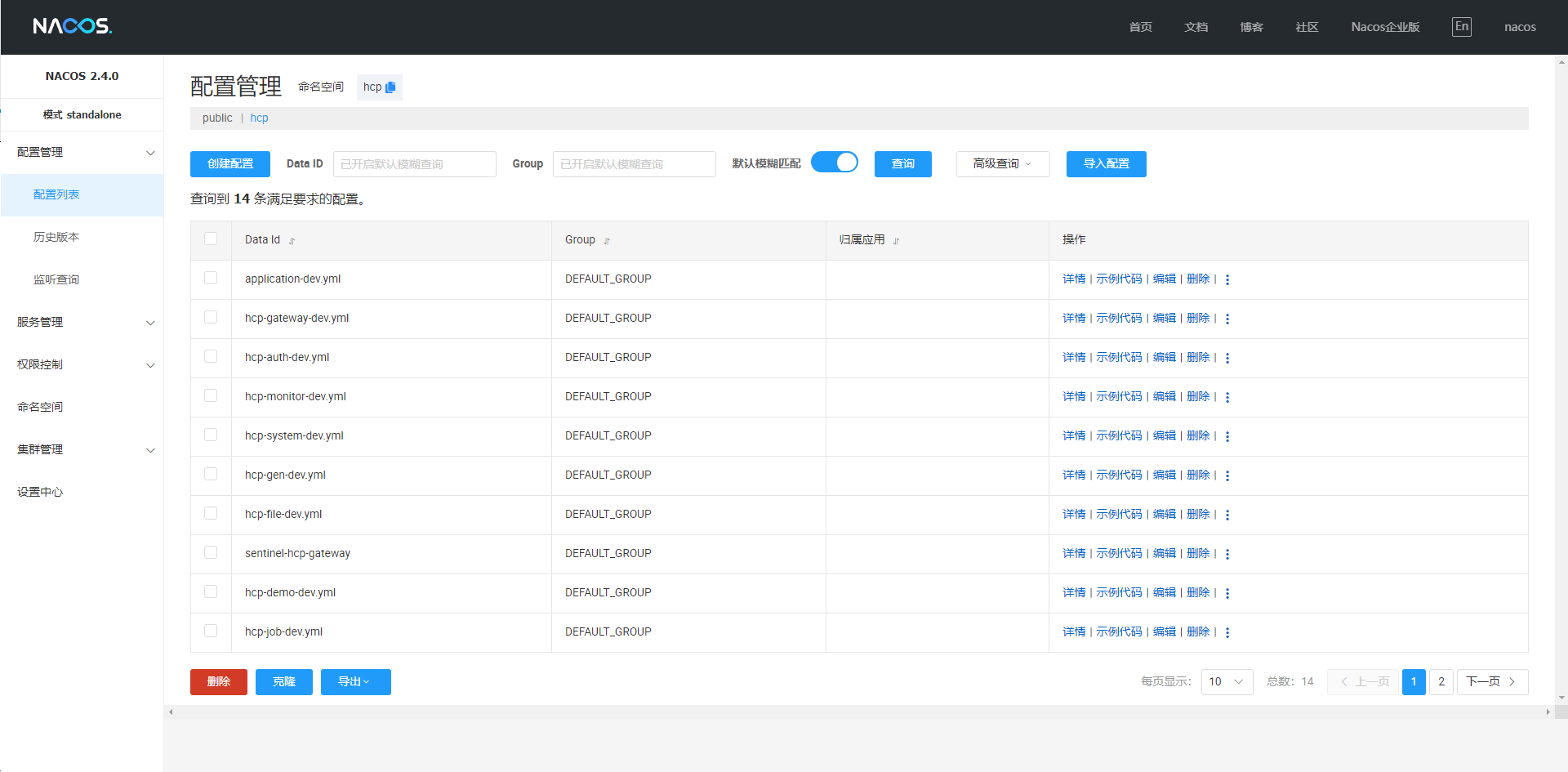
- 数据库配置:
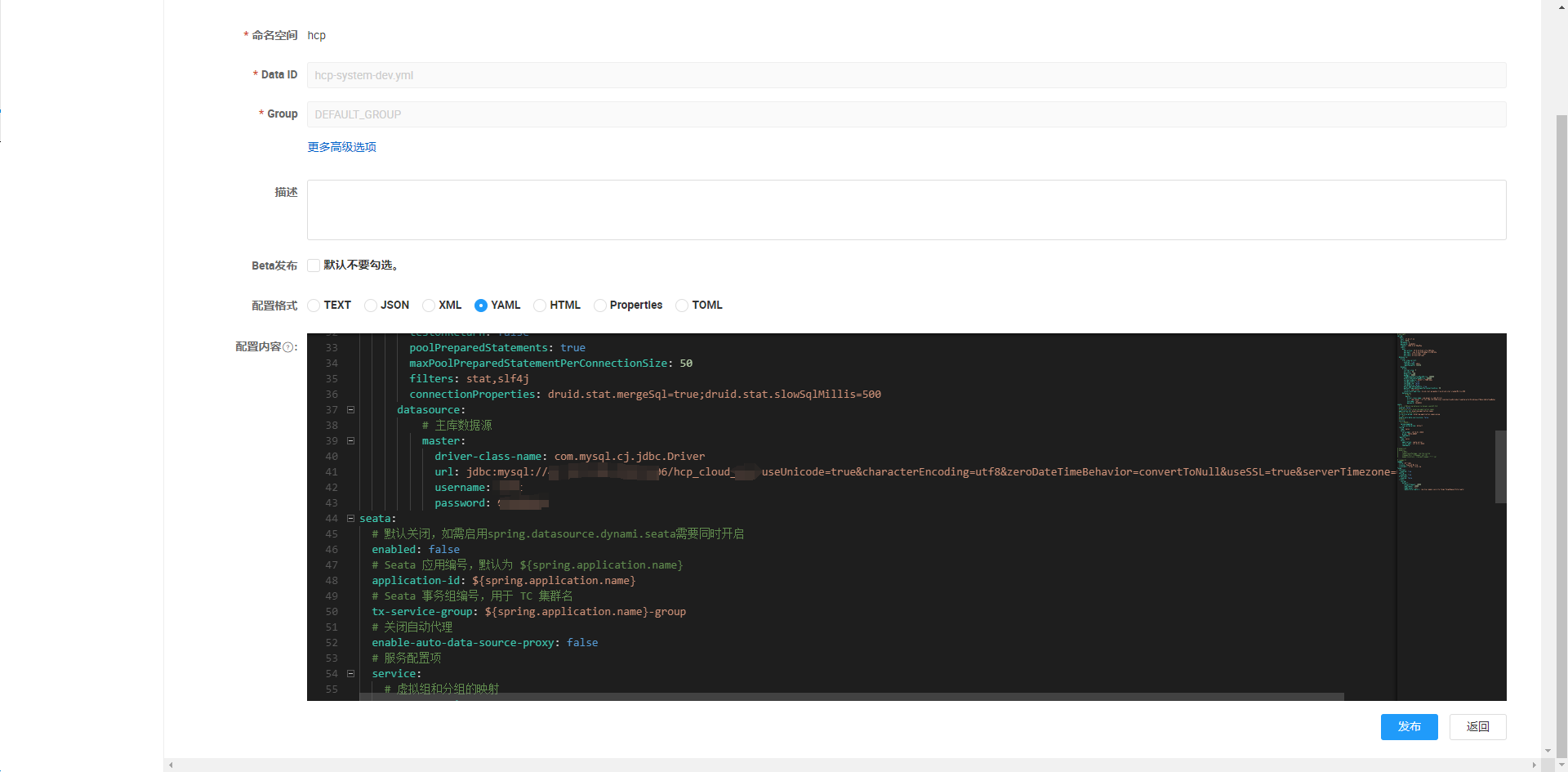
- Redis配置:
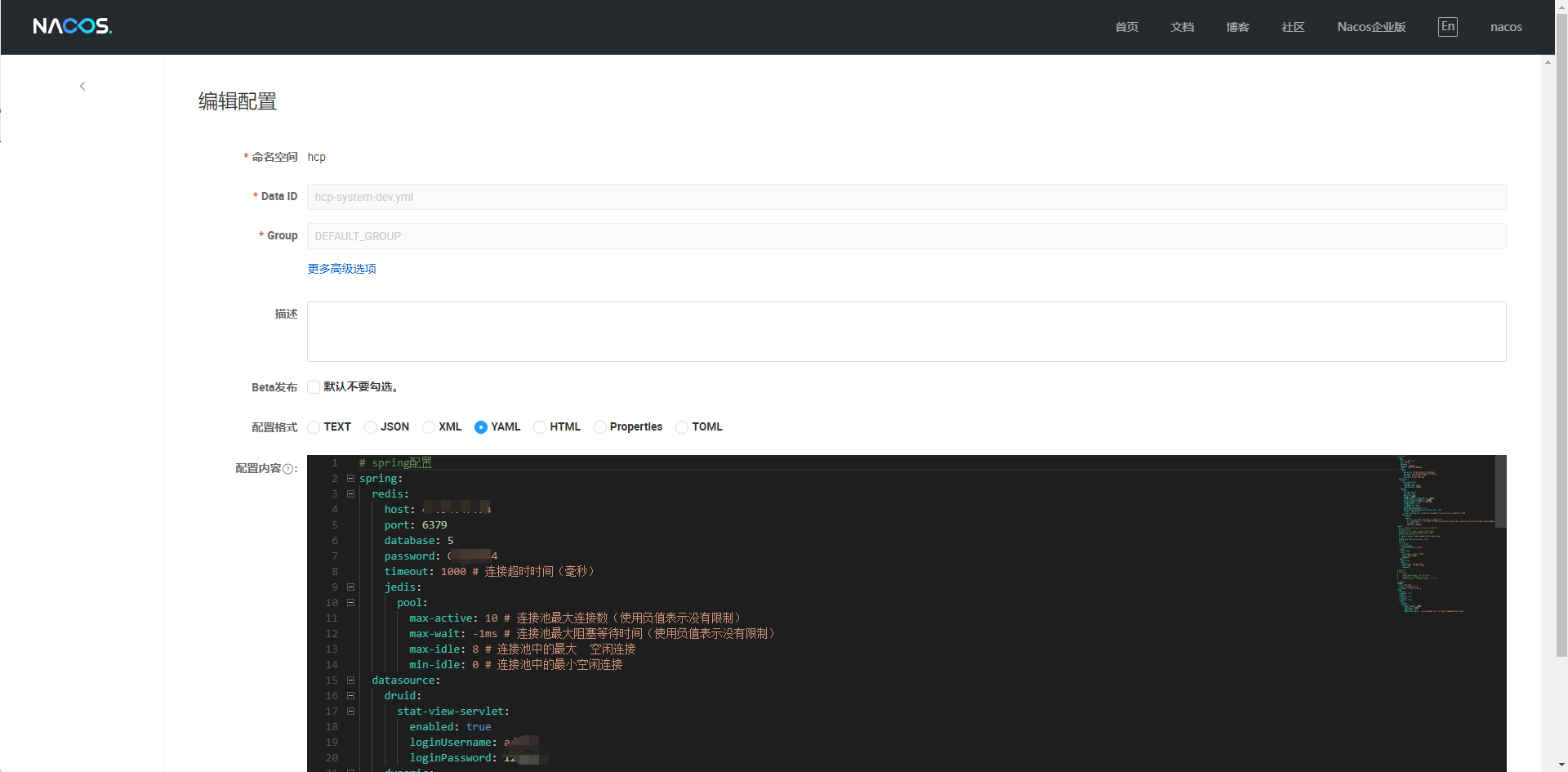
- nacos配置文件列表
- 依次启动必要模块
- hcp-gateway 网关
- hcp-auth 认证中心
- hcp-system 系统业务模块
- hcp_file 文件中心
- hcp-gen 代码生成器
- hco-job 分布式调度任务s
- hcp-mp 小程序相关
- hcp-operator 充电桩业务相关
- hcp-simulator 模拟器相关
- 启动后端Monitor监控服务(非必要)
启动类位置:hcp-visual/hcp-monitor/src/main/java/com/hcp/modules/monitor/HcpMonitorApplication.java - 启动前端开发环境
点击dev左边的绿色按钮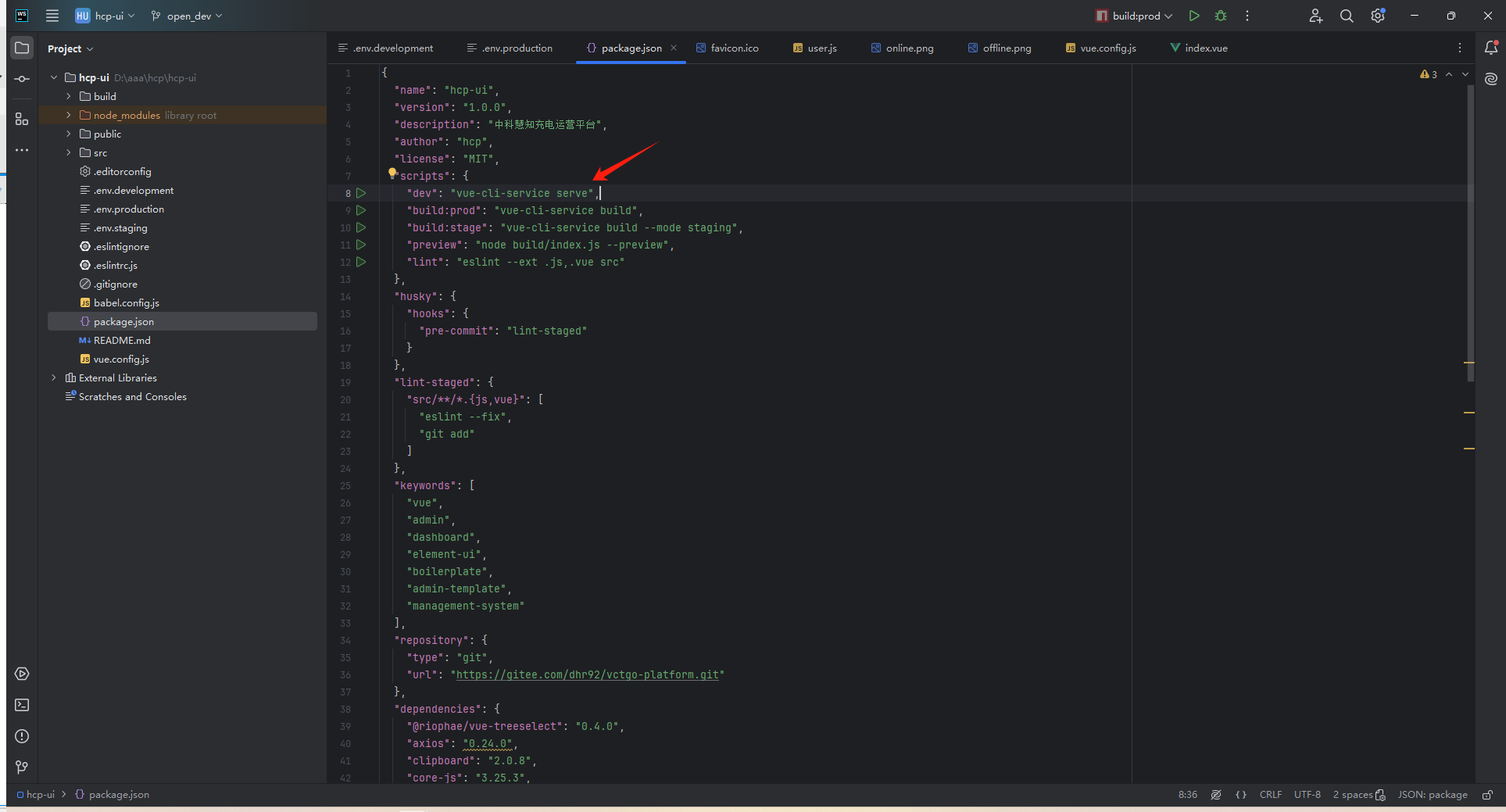 或者使用
或者使用npm run dev命令运行